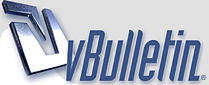
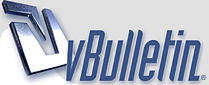 |
كيفية تغيير لغة الكمبيوتر
تغيير لغة الحاسوب بإمكان مُستخدِم الحاسوب أن يُغيِّر لغة نظام التشغيل (بالإنجليزيّة: Operating system) بشكل كامل حيثُ يدعم نظام تشغيل ويندوز خاصيّة تغيير اللغة ويدعم نظام تشغيل ويندوز ابتداءً من إصدار ويندوز 7 إمكانيّة اختيار لغة مُختلفة لكل مُستخدِم للحاسوب،[١] كما ويمكن تغيير لغة الكتابة للوحة المفاتيح (بالإنجليزيّة: Keyboard layout) بحيث يُمكِن الكتابة بلغات مُختلفة .. كيفيّة تغيير لغة الكمبيوتر ويندوز 10 يتم تغيير اللغة في نظام تشغيل ويندوز 10 كالتالي: الدخول إلى نظام التشغيل بحساب مُدير (بالإنجليزيّة: Administrator)فتح نافذة الإعدادات (بالإنجليزيّة: Settings) ويُمكن الضغط على زر الويندوز وحرف الهاء على لوحة المفاتيح لفعل ذلك . الضغط على إعدادات اللغة والوقت (بالإنجليزيّة: Time & language) اختيار إعدادات المنطقة واللغة (بالإنجليزيّة: Region & language) من الجهة اليُمنى للنافذة (اليُسرى في حال كانت اللغة غير العربيّة) الضغط على زر "إضافة لغة" (بالإنجليزيّة: Add a language) اختيار اللغة المرغوبة من قائمة اللغات المُتوفّرة. العودة لإعدادات المنطقة واللغة، ومن ثُمَّ الضغط على اللغة التي تمّت إضافتها يلي ذلك الضغط على زر "تعيين كافتراضي" (بالإنجليزيّة: Set as default) وبذلك فسيتم اعتماد اللغة الجديدة للمُستخدِم عند تسجيل الدخول مرّة أخرى للجهاز لتغيير اللغة في شاشة البداية للويندوز وتغييرها أيضاً لأي مُستخدِم جديد يتم إنشاؤه لاحقا فيتم اتباع الخطوات التالية: الذهاب للوحة التحكُّم (بالإنجليزيّة: Control panel) واختيار "المنطقة" (بالإنجليزيّة: Region). بعد فتح نافذة المنطقة، يتم اختيار "إداري" (بالإنجليزيّة: Administrative) من أعلى النافذة الضغط على زر "نسخ الإعدادات" (بالإنجليزيّة: Copy settings) تحت جُملة نسخ إعداداتك الحالية إلى (بالإنجليزيّة: Copy your current settings to) يتم تفعيل خياري "شاشة الترحيب وحسابات النظام" (بالإنجليزيّة: Welcome screen and system accounts) وحسابات المستخدمين الجدد (بالإنجليزيّة: New user accounts) الضغط على زر موافق (بالإنجليزيّة: OK) وإعادة تشغيل النظام ويندوز 8 لتغيير لغة النظام في نظام تشغيل ويندوز 8 فيتم اتباع الخطوات الآتية: الدخول إلى لوحة التحكُّم ويتم ذلك عن طريق تحريك مؤشِّر الفأرة يمين الشاشة فستظهر عارضة فيتم اختيار الإعدادات (بالإنجليزيّة: Settings) ومن ثُمَّ خيار لوحة التحكُّم (بالإنجليزيّة: Control panel) الضغط على جملة إضافة لغة (بالإنجليزيّة: Add a language) وبذلك سيتم فتح نافذة جديدة. في النافذة الجديد يتم الضغط على زر "إضافة لغة" (بالإنجليزيّة: Add a language)اختيار اللغة المرغوبة من بين قائمة اللغات المتوفّرة قد تحتاج حُزم بعض اللغات للتحميل فيتم ذلك من خلال الضغط على الخيارات (بالإنجليزيّة: Options) الموجودة بجانب اللغة ومن ثُمَّ الضغط على تنزيل حزمة اللغة وتثبيتها (بالإنجليزيّة: Download and install language pack) بعد الانتهاء من تحميل اللغة وتثبيتها (إن تطلَّب) فيتم رفع اللغة المُراد جعلها لُغة النظام الأساسيّة عن طريق الضغط عليها ومن ثُمَّ الغط على زرّ تحريك للأعلى (بالإنجليزيّة: Move up) إلى أن تُصبح الأولى من بين اللغات تسجيل الخروج ثم إعادة تسجيل الدخول في النظام ويندوز 7 لتغيير لغة النظام في نظام تشغيل ويندوز 7 فيتم اتباع الخطوات التالية: الصغط على زر البدء (بالإنجليزيّة: Start) والذي يُمثِّل شعار نظام التشغيل ويندوز. كتابة الجملة التالية في خانة البحث change display language ستظهر لائحة بنتائج البحث يتم الضغط على خيار تغيير اللغة (بالإنجليزيّة: Change display language) وبذلك فستفتح نافذة جديدة اختيار خيار اللغات ولوحة المفاتيح (بالإنجليزيّة: Keyboards and Languages) من أعلى النافذة الضغط على زر تثبيت أو حذف لغات (بالإنجليزيّة: Install/uninstall languages) فسيتم فتح نافذة جديدة الضغط على خيار تثبيت اللغات (بالإنجليزيّة: Install display languages) فسيتم تخيير المُستخدم بالمكان الذي سيتم تنزيل حزمة اللغة منه، فيتم الضغط على خيار فتح نافذة تحديثات ويندوز (بالإنجليزيّة: Launch Windows Update) بعد ظهور نافذة التحديثات الضغط على جملة تحديثات اختياريّة متوفّرة (بالإنجليزيّة: Optional updates are available) مسبوقةً برقم يُمثِّل عدد التحديثات تحت لائحة حُزم لغات ويندوز 7 (بالإنجليزيّة: Windows 7 Language Packs) يتم اختيار اللغة المرغوبة من بين اللغات المتوفّرة، ومن ثّمَّ الضغط على زر موافق (بالإنجليزيّة: OK) الضغط على زر تثبيت التحديثات (بالإنجليزيّة: Install updates) الذهاب لنافذة المنطقة واللغة (بالإنجليزيّة: Region and Language) التي تمَّ فتحها مؤخّراً. اختيار اللغة التي تمَّ تثبيتها مؤخّراً من قائمة اللغات الموجودة أسفل النافذة الضغط على زر موافق. إعادة تسجيل الدخول للنظام. نظام التشغيل ماك أو إسعادةً ما تكون لغة أجهزة الماك التي تعمل بنظام التشغيل ماك أو إس (بالإنجليزيّة: MacOS) هي نفس لغة البلد التي تمَّ شراء الجهاز منه ولكن في حال كانت اللغة غير التي يرغب بها المستخدم فيتم اتباع الخطوات التالية: من قائمة آبل (بالإنجليزيّة: Apple menu) يتم اختيار إعدادات النظام (بالإنجليزيّة: System Preferences) الضغط على خيار اللغة والمنطقة (بالإنجليزيّة: Language & Region)من النافذة الظاهرة يُمكِن إمّا إضافة لُغة جديدة بالضغط على أيقونة الجمع، أو تغيير اللغة عن طريق الضغط على اللغة المُرادة وتحريكها لأعلى قائمة اللغات المفضلة (بالإنجليزيّة: Preferred languages). إضافة أو تغيير لغة الكتابة في نظام التشغيل ويندوز لتغيير لغة لوحة المفاتيح التي يُكتَب فيها في نظامي التشغيل ويندوز 8 وويندوز 10 فيتم اتّباع الخطوات التالية: فتح لوحة التحكُّم. لتسهيل عرض خيارات الإعدادات يتم اختيار خيار أيقونات صغيرة (بالإنجليزيّة: Small icons) بجانب جملة عرض حسب (بالإنجليزيّة: View by) الموجودة أعلى النافذة الضغط على خيار اللغة (بالإنجليزيّة: Language) في لوحة التحكُّم الضغط على كلمة خيارات (بالإنجليزيّة: Options) الموجودة بجانب اللغة الرئيسيّة تحت فئة أسلوب الإدخال" (بالإنجليزيّة: Input method) يتم الضغط على خيار إضافة أسلوب إدخال (بالإنجليزيّة: Add an input method) |
سطور نالت الإعجاب برقي هذا الطرح
وهذا سَّــر إبداعك وذائقتك المُتميزه سوف آظل أترقب الجديد بكل شوق لك كل الود والاحترام |
سلمتِ وسلمت يدآك
ربي يعطيك ألــــــف عـآفيه الله يسعد قلبك يآرب ولايحرمنا منكِ ومن آطرحآتكِ الرآئعه لك كل احترامي وتقديري |
لكم من الابداع رونقه
ومن الاختيار جماله دام لنا عطائكم المميز والجميل |
راق لي جدا ماقرأته هنا
شكرا لكم على جمال طرحكم ننتظر جمالا كهذا الجمال وأكثر أطيب التحايا وارق المنى |
موضوع في قمة الروعه
لطالما كانت مواضيعك متميزة لا عدمنا التميز و روعة الاختيار دمت لنا ودام تالقك الدائم |
اهنيك ع الذوق
إبداع في الطرح وروعة في الإنتقاء وجهداً ملحوظ تشكر عليه دمت بروعة طرحك أكاليل الزهر أنثرها في متصفحك |
نقل مميز ومفيد بوركت جهودك
|
Powered by vBulletin® Copyright ©2000 - 2024, Jelsoft Enterprises Ltd. TranZ By
Almuhajir
HêĽм √ 3.1 BY: ! ωαнαм ! © 2010
new notificatio by 9adq_ala7sas